Требуется провести расчет средней поперечной рамы одноэтажного промышленного здания. Здание отапливаемое. Площадка строительства относится к III снеговому району и ко II ветровому району, тип местности В.
Здание состоит из трех температурных блоков: крайние длиной по 48 м, средний – длиной 42 м. Покрытие – утепленное без светоаэрационных фонарей, плиты покрытия – ребристые размером 3´6 м. Стропильные фермы – железобетонные сегментные пролетом 24 м.
В каждом пролете установлены два мостовых крана с группой работы 5К грузоподъемностью 50/5 т. Отметка верха кранового рельса 10.8 м. Высота подкрановых балок – 1.4 м.
Наружные стены – панельные: до отметки 9.6 м самонесущие, выше – навесные.
Для обеспечения пространственной жесткости здания в продольном направлении в середине каждого температурного блока предусмотрены стальные вертикальные связи крестового типа по колоннам.
Жесткость здания в поперечном направлении обеспечивается защемлением колонн в фундаментах.
Жесткость диска покрытия в горизонтальной плоскости создается крупноразмерными железобетонными плитами, приваренными не менее, чем в трех точках к стропильным конструкциям. Швы между плитами должны быть замоноличены бетоном класса не менее В10.
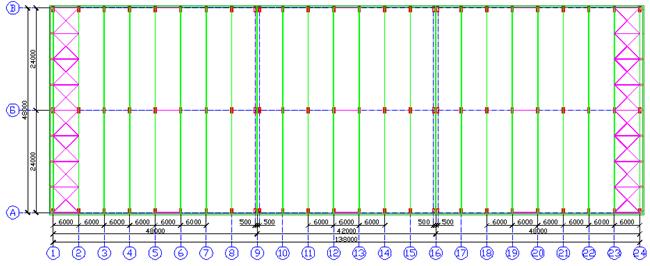
Рис. 36 План одноэтажного промышленного здания.
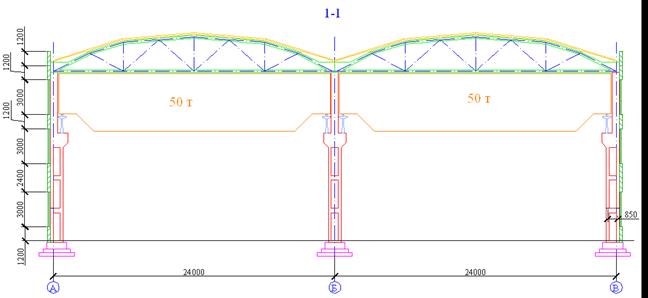
Рис. 37 Разрез 1-1
В качестве расчетной модели каркаса здания будем использовать плоскую стержневую конечно-элементную модель. При ее разработке будем руководствоваться следующими положениями и предпосылками:
1) В расчетную модель каркаса вводим только несущие конструктивные элементы.
2) Двухветвевые колонны представляем в виде рам, состоящих из стержневых конечных элементов общего вида (см. рис. 38).
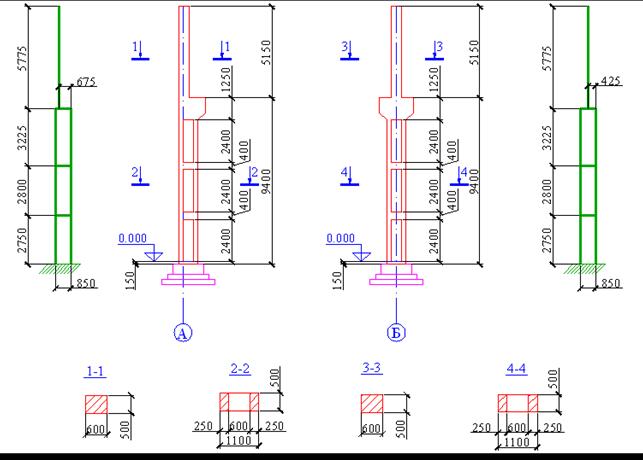
Рис. 38 Геометрические параметры и расчетная схема колонн.
3) Защемление колонн в стаканах фундамента моделируем абсолютно жесткой опорой.
4) Ветровую нагрузку приводим к равномерно распределенной нагрузке на поперечные рамы (работа здания в продольном направлении в данном примере не рассматривается). Учитываем только горизонтальную составляющую ветровой нагрузки по направлению действия ветра.
5) Пространственная работа каркаса при действии крановых нагрузок при расчете плоской рамы не учитывается.
Расчетные нагрузки:
При расчете зданий с использованием программного комплекса STARK ES задаются расчетные значения нагрузок без учета коэффициента сочетаний. Нагрузки от веса несущих конструкций определяются программой автоматически по заданным значениям объемного веса материала. Нагрузки от веса покрытия и снеговую нагрузку передаем в виде сосредоточенных сил в узлах фермы.
Для удобства работы с моделью и для последующего определения расчетного сочетания усилий целесообразно распределять нагрузки, действующие на расчетную модель по отдельным группам – нагружениям.
Нагружение – это группа нагрузок, вызванная одним источником или несколькими источниками, если известно, что эти нагрузки всегда действуют совместно друг с другом. Обычно в одно нагружение объединяются нагрузки единого происхождения (нагрузки от собственного веса конструкций, снеговые, ветровые и т.д.) с одинаковыми коэффициентами надежности по нагрузке gf и коэффициентом длительности (для временных нагрузок). Коэффициент длительности – это доля длительной составляющей временной нагрузки в ее полном значении, согласно СНиП 2.01.-85* равная отношению пониженного значения нагрузки к ее полному значению.
Если одна и та же нагрузка (например, снеговая, крановая или временная) имеет разный характер возможного распределения по пролету, разные значения или разные точки приложения, то она также записывается в разные нагружения. При определении расчетных сочетаний усилий (РСУ) эти нагружения считаются несочетаемыми (т.е. исключается их совместное действие). Рассмотрим действие нагрузок в нашем примере.
Нагрузки на покрытие:
| Элемент покрытия | Нормативное значение нагрузки Н/м2 (Па) | Коэф. надежности по нагрузке gf | Расчетное значение нагрузки Н/м2 (Па) | Номер нагружения |
| Вес рулонного ковра | 1.3 | |||
| Вес цементно-песчаной стяжки | 1.3 | |||
| Вес пароизоляции | 1.3 | |||
| Итого (нагружение 2): | 1.3 | |||
| Вес плитного утеплителя | 1.2 | |||
| Вес железобетонных ребристых плит 3´6 м | 1.1 | |||
| Снеговая нагрузка по всему пролету[53] | 1.26 | 1:0.7=1.43 | 1.8 | |
| Снеговая нагрузка на половине пролета | 1.26 | 1:0.7=1.43 | 1.8 |
Продольная сила от фермы покрытия передается на колонну с эксцентриситетом e1= 0.125м;
Нагрузки от навесных стеновых панелей:
Расчетная нагрузка от стеновых панелей и остекления на участке между отметками 9.6 м и 13.8 м равна Gw1 = 26.3[54] кН. Нагрузка приложена с эксцентриситетом e4 = 0.7 м в уровне верха подкрановой части колонн.
Расчетная нагрузка от стеновых панелей и остекления на участке между отметками 13.8 м и 16.2 м равна Gw2 = 37.6 кН. Нагрузка приложена с эксцентриситетом e2 = 0.45 м в уровне верха крайних колонн.
Коэффициент надежности по нагрузке gf = 1.1, поэтому относим эти нагрузки к 4 нагружению.
Нагрузки от подкрановых балок:
Расчетная нагрузка от подкрановых балок и крановых путей составляет Gсв =53.3 кН и приложена в уровне верха подкрановой части колонн с эксцентриситетом e5 = 0.45 м на крайних колоннах и с эксцентриситетом e6 = 0.75 м – на средних.
Коэффициент надежности по нагрузке gf = 1.1, поэтому вес подкрановых балок также относится к 4 нагружению.
Крановые нагрузки:
Рассматриваются следующие виды нагружений:
| Характер распределения крановых нагрузок: | Номер нагружения |
| Вертикальная нагрузка Dmax на крайней колонне и Dmin на средней. | |
| Вертикальная нагрузка Dmin на крайней колонне и Dmax на средней. | |
| Вертикальная нагрузка от четырех кранов с 2×Dmax на средней колонне и Dmin на крайних | |
| Горизонтальная тормозная нагрузка H на крайней колонне | |
| Горизонтальная тормозная нагрузка H на средней колонне |
Крановые нагрузки прикладываем в виде сосредоточенных вертикальных, горизонтальных сил и моментов на консоли двухветвевых колонн. Вес поднимаемого груза Q = 500 кН, пролет крана 22.5 м. База крана 6500 мм, расстояние между колесами 5250 мм, вес тележки 130 кН.
Величины крановых нагрузок:
· Максимальная вертикальная крановая нагрузка от двух сближенных кранов Dmax = 647 кН[55];
· Минимальная вертикальная крановая нагрузка от двух сближенных кранов Dmin = 209.5 кН;
· Максимальная вертикальная крановая нагрузка от четырех сближенных кранов Dmax = 1065.7 кН[56];
· Минимальная вертикальная крановая нагрузка от четырех сближенных кранов Dmin = 172.5 кН;
· Горизонтальная крановая нагрузка от двух кранов при поперечном торможении H = 26.8 кН;
Горизонтальная нагрузка от поперечного торможения приложена к колоннам в уровне верха подкрановой балки на расстоянии 3.75 м от верха колонны. Вертикальная нагрузка на крайней колонне приложена с эксцентриситетом e5 = 0.45 м, а на средней колонне с эксцентриситетом e6 = 0.75 м;
Ветровые нагрузки:

Рис. 39 Схема распределения ветровой нагрузки по высоте здания.
Здание расположено во втором ветровом районе в местности типа B. Для простоты расчетов неравномерное давление ветра с наветренной и подветренной стороны заменено равномерно распределенной нагрузкой эквивалентной по моменту в заделке We = 189.6 Н/м2 = 0.19 кН/м2 (рис. 3.16). Расчетная ветровая нагрузка с наветренной стороны q1 = 1.21 кН/м, с подветренной стороны q2 = 0.76 кН/м
Расчетное ветровое давление на парапет и покрытие между отметками 14.4 м и 17.55 м заменим сосредоточенной силой, приложенной в уровне верха крайней колонны W = 8.42 кН.
Задание геометрии каркаса, особенности моделирования ферм и колонн.
Создаем новый проект при помощи команд верхнего меню → Проекты → Создать или кнопки  панели инструментов. В рабочем окне появится диалоговое окно «Создать новую FE-модель»
В этом окне выбираем опцию «FEA-Проект», задаем «Имя файла» (не более восьми символов без пробелов латинскими буквами)[57].
По окончании нажимаем кнопку «ОК». панели инструментов. В рабочем окне появится диалоговое окно «Создать новую FE-модель»
В этом окне выбираем опцию «FEA-Проект», задаем «Имя файла» (не более восьми символов без пробелов латинскими буквами)[57].
По окончании нажимаем кнопку «ОК».
| 
| |||||||||||
| Задаем расчетную схему крайней двухветвевой колонны. В верхнем меню выбираем последовательно пункты: → Редактировать → Геометрия → Создать: → - рама / ферма.[58] | 

| |||||||||||
| В дополнительной командной панели выбираем переключатели «Рамы»и «3D-стержни»[59], а затем нажимаем кнопку «Установить». | 
| |||||||||||
| Плоскость рамы задается тремя точками. Пусть данная рама будет расположена в плоскости XOZ. В окне информации появляется команда «Установите P1, начальную точку системы». Задаем координаты первой точки (0, 0, 0). | 
| |||||||||||
| В окне информации появляется команда «Установите точку P2, точку положительной R-оси». Задаем координаты второй точки, лежащей на глобальной оси X (она будет совпадать с местной осью –R растра), например (1, 0, 0). | 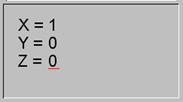
| |||||||||||
| После появления надписи «Установите точку P3, точку в RS-плоскости» вводим координаты любой точки в плоскости XOZ, не лежащей на оси X, например(1, 0, 1). Затем в окне редактора задаем угол поворота рамы относительно оси -R (в данном случае она совпадает с глобальной осью X) «Угол =0». | 
| |||||||||||
| В появившемся диалоговом окне задаем: · Шаг dr (по горизонтали) = 0.85 м; · Кол-во(количество пролетов)=1; · Шаг ds(высота 1 яруса по вертикали) = 2.75 м; · Кол-во(количество ярусов) = 1; · Шаг ds(высота 2 яруса по вертикали) = 2.8 м; · Кол-во(количество ярусов) = 1; · Шаг ds(высота 3 яруса по вертикали) = 3.225 м; · Кол-во(количество ярусов) = 1; Затем нажимаем кнопку «ОК». | 
| |||||||||||
| Нажимаем правой кнопкой мыши по клавише «Zoom» (на экране появится полное изображение подкрановой части колонны). Затем нажимаем на кнопку «XZ» под окном выбора для перевода изображения в плоскость XOZ. | 
| |||||||||||
| В боковом меню выбираем пункт ® -массив. В появившемся диалоговом окне задаются характеристики, которые будут копироваться. Для продолжения копирования нажимаем кнопку «OK». | 
| |||||||||||
| Нажимаем кнопку[Box]на планке переключателей 2. | 
| |||||||||||
| В рабочем окне при помощи рамки выбираем все элементы. Выбранные элементы подсвечиваются красным цветом. | 
| |||||||||||
| В дополнительной планке переключателей нажимаем кнопку «Стержни» и отключаем все прочие. Затем нажимаем кнопку «Кол-во» и в окне редактора задаем численно количество промежуточных копий 1. | 
| |||||||||||
| Нажимаем кнопку «Точки», затем в окне редактора задаем координаты исходной точки копирования P1 (в данном случае она совпадает с левым нижним узлом рамы). | 
| |||||||||||
| Затем в окне редактора задаем конечное положение точки копирования[60]. | 
| |||||||||||
| В результате будут сгенерированы две копии данной рамы. Щелкаем правой кнопкой мыши по переключателю «Zoom». | 
| |||||||||||
| Нажимаем на кнопку «Zoom» левой кнопкой мыши и при помощи рамки (фиолетового цвета) выбираем среднюю раму. В боковом меню выбираем пункт ® Делить стержни. В дополнительной планке переключателей нажимаем кнопку «Кол-во» и в окне редактора задаем количество промежуточных узлов (1). При помощи рамки в рабочем окне (включен переключатель [Box]) выбираем верхний горизонтальный элемент средней колонны. Выбранный элемент подсвечивается красным пунктиром. Затем нажимаем кнопку «Старт». | 
| |||||||||||
Нажимаем кнопку  (показ узлов). Видно, что верхний горизонтальный элемент рамы разделен на две части, и образован один промежуточный узел. (показ узлов). Видно, что верхний горизонтальный элемент рамы разделен на две части, и образован один промежуточный узел.
| 
| |||||||||||
| В боковом меню выбираем пункт ® -установить. В дополнительной планке переключателей нажимаем кнопку «3D- стержни». | 
| |||||||||||
| Щелкаем левой кнопкой мыши по промежуточному узлу. Затем нажимаем переключатель [X] (относительная привязка) в планке переключателей 1. Кроме этого переключателя желательно нажать переключатель [A](привязка к актуальным объектам), а остальные кнопки отключить[61]. | 

| |||||||||||
| Повторно щелкаем левой кнопкой мыши по промежуточному узлу. Он будет точкой, относительно которой вычисляется приращение. В окне редактора задаем величины относительных смещений:dx = 0, dy = 0, dz = 5.775. | 
| |||||||||||
| Щелкаем правой кнопкой мыши по кнопке«Zoom». На экране появится изображение всех трех рам. Щелкаем левой кнопкой мыши по кнопке«Zoom», и при помощи фиолетовой рамки выбираем крайнюю левую раму. В боковом меню выбираем пункт ® Делить стержни. В дополнительной планке переключателей нажимаем кнопку «Кол-во» и в окне редактора задаем количество промежуточных узлов (1). При помощи рамки в рабочем окне (включен переключатель [Box]) выбираем верхний горизонтальный элемент. Выбранный элемент подсвечивается красным пунктиром. Затем нажимаем кнопку «Старт». | ||||||||||||
| Выбираем пункт бокового меню ® Сместить узлы. При помощи рамки (включен переключатель [Box] на планке переключателей 2) выбираем промежуточный узел. Все примыкающие к узлу элементы подсвечиваются красным цветом. Затем нажимаем на правую кнопку мыши (завершение выбора). | 
| |||||||||||
| В появившемся диалоговом окне ставим кружок в поле «Параллельный перенос». Затем нажимаем кнопку «ОК». | 
| |||||||||||
| Нажимаем кнопку [A] на планке переключателей 1 (переключатель [X] отключен). Затем щелкаем левой кнопкой мыши по выбранному узлу. | 
| |||||||||||
| Задаем новое положение этого узла. Нажимаем кнопку [X] (относительная привязка) на планке переключателей 1. Затем щелкаем левой кнопкой мыши по крайнему правому узлу. В окне редактора задаем величины относительных смещений: dx = -0.675, dy = 0, dz = 0. Узел сместится в указанное положение. | 

| |||||||||||
| В боковом меню выбираем пункт ® - установить. В дополнительной планке переключателей нажимаем кнопку «3D – стержни». | 
| |||||||||||
| Щелкаем левой кнопкой мыши по промежуточному узлу при отключенном переключателе [X]в планке переключателей 1. Затем нажимаем переключатель [X]. Кроме этого переключателя желательно нажать переключатель [A](привязка к актуальным объектам), а остальные кнопки отключить. | 

| |||||||||||
| Повторно щелкаем левой кнопкой мыши по промежуточному узлу. Он будет точкой, относительно которой вычисляется приращение. В окне редактора задаем величины относительных смещений: dx = 0, dy = 0, dz = 5.775. | 
| |||||||||||
| В боковом меню выбираем пункт ® Делить стержни. В дополнительной планке переключателей нажимаем кнопку «Кол-во» и в окне редактора задаем количество промежуточных узлов (1). Выбираем левый верхний горизонтальный элемент. Выбранный элемент подсвечивается красным пунктиром. Затем нажимаем кнопку «Старт». | 
| |||||||||||
| Выбираем пункт бокового меню ® Сместить узлы. При помощи рамки (включен переключатель [Box] на планке переключателей 2) выбираем промежуточный узел. Все примыкающие к узлу элементы подсвечиваются красным цветом. Затем нажимаем на правую кнопку мыши (завершение выбора). | 
| |||||||||||
| В появившемся диалоговом окне ставим кружок в поле «Параллельный перенос». Затем нажимаем кнопку «ОК». | 
| |||||||||||
| Щелкаем левой кнопкой мыши по промежуточному узлу при отключенном переключателе [X] в планке переключателей 1. | 
| |||||||||||
| Затем включаем переключатель [X], щелкаем по крайнему правому верхнему узлу рамы левой кнопкой мыши и в окне редактора задаем величину относительного смещения: dx = -0.425, dy = 0; dz = 0. В этом узле будут приложены вертикальные крановые нагрузки. | 
| |||||||||||
| Щелкаем правой кнопкой мыши по кнопке «Zoom»для показа на экране полного изображения модели. Аналогично создаются промежуточные узлы, и задается стержневой элемент, моделирующий надкрановую часть крайней правой колонны. | ||||||||||||
При помощи пунктов меню → Проекты → Сохранить как… или кнопки  сохраняем файл под имеющимся или новым именем[62].
сохраняем файл под имеющимся или новым именем[62].
| Выбираем последовательно пункты верхнего меню → Редактировать → Геометрия → Создать: → -рама/ферма. В дополнительной планке переключателей нажимаем кнопки «Фермы», «3D-стержни», а затем кнопку «Установить». | 
| ||||||||||||
| Плоскость фермы задается тремя точками. В окне информации появляется команда «Установите P1, начальную точку системы». Задаем координаты верха средней колонны (24.125, 0, 14.55)[63]. | 
| ||||||||||||
| В окне информации появляется команда «Установите точку P2, точку на положительной R-оси». Задаем координаты второй точки, со смещением по глобальной оси X, например (25, 0, 14.55). | 
| ||||||||||||
| После появления надписи «Установите точку P3, точку в RS-плоскости» вводим координаты любой точки со смещением по оси Z, например (25, 0, 15.55). Затем в окне редактора задаем угол поворота рамы относительно оси -R (в данном случае она совпадает с глобальной осью X) «Угол =0». | 
| ||||||||||||
| Выбираем в появившемся диалоговом окне закладку с нужным типом фермы (сегментная), картинку с нужным подтипом (в данном случае «Подтип 2») и задаем требуемые параметры. В данном случае это пролет фермы L=23.95, и отношение высоты пролета к высоте фермы L/H=7.[64] | 
| ||||||||||||
| Ферма будет сгенерирована и установлена в точке P1. | 
| ||||||||||||
| В боковом меню выбираем пункт ® -копировать. В появившемся диалоговом окне устанавливаем галочки напротив всех параметров, которые следует скопировать, и нажимаем кнопку «ОК». | 
| ||||||||||||
| В окне информации появляется команда «Выберите элементы для копирования». Нажимаем переключатель [Box] на планке переключателей 2. При помощи рамки выбираем все элементы фермы. Они будут подсвечены красным цветом. | 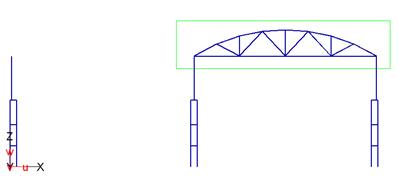
| ||||||||||||
| На дополнительной планке переключателей нажимаем кнопки «Стержни» и «Точки». | 
| ||||||||||||
| В рабочем окне левой щелчком левой кнопки мыши указываем положение исходной точки (верх средней колонны). | 
| ||||||||||||
| Аналогично задаем вторую точку (верх крайней левой колонны). Ферма будет скопирована. | 
| ||||||||||||
| После завершения операции копирования, выбранные элементы продолжают оставаться выделенными, и, указав новое положение точки привязки, можно выполнить следующую операцию копирования и т.д. Процесс многократного копирования может быть прерван при повторном нажатии на правую клавишу мыши или при выходе из этого подпункта меню при обращении к другому подпункту. | |||||||||||||
| Зададим материал и размеры сечений элементов колонн и ферм. Последовательно выбираем пункты верхнего меню → Редактировать → Материалы → Сечения ЖБК. В окне редактора вводим номер задаваемого материала. | 
| ||||||||||||
| В появившемся диалоговом окне выбираем закладку с прямоугольным типом сечения и задаем параметры сечения надкрановой части колонны: b=0.6 м, h = 0.5 м.[65] Затем нажимаем кнопку «OK». В окне редактора появятся геометрические параметры выбранного сечения. | 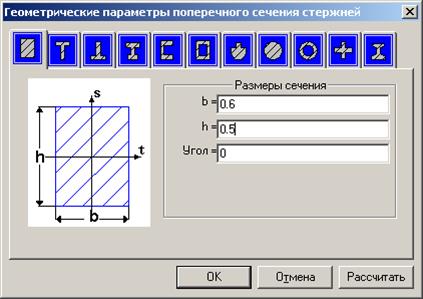
| ||||||||||||
На рисунке в диалоговом окне «Геометрические параметры поперечного сечения стержней» показана ориентация сечения относительно местных осей. Высота сечения измеряется вдоль местной оси –s.
Посмотреть направление местных осей стержней можно, нажав кнопку  . В нашем случае ось –s всех стержневых элементов колонн и ферм направлена из плоскости рамы.[66] . В нашем случае ось –s всех стержневых элементов колонн и ферм направлена из плоскости рамы.[66]
| 
| ||||||||||||
В боковом меню выбираем пункт ® -редактировать. В появившемся диалоговом окне можно исправить параметры сечения и характеристики материала.
Выбираем закладку «3D-стержень», и нажимаем кнопку  .
В появившемся диалоговом окне задаем вид материала «Бетон», выбираем вид бетона «тяжелый ест. тверд.»и его класс «В15».
После нажатия кнопки «ОК» характеристики бетона В15 будут присвоены данному материалу. .
В появившемся диалоговом окне задаем вид материала «Бетон», выбираем вид бетона «тяжелый ест. тверд.»и его класс «В15».
После нажатия кнопки «ОК» характеристики бетона В15 будут присвоены данному материалу.
| 
| ||||||||||||
Исправляем значение плотности железобетона. Для того чтобы в программе учитывались расчетные нагрузки от собственного веса несущих конструкций следует умножить значение плотности на коэффициент условий работы, т.е. Rho =  .
Для выхода нажимаем кнопку «ОК». .
Для выхода нажимаем кнопку «ОК».
| 
| ||||||||||||
| В боковом меню выбираем пункт ® -установить. В дополнительной планке переключателей нажимаем кнопку «3D- стержни». | 
| ||||||||||||
| Щелкаем левой кнопкой мыши в окне редактора и задаем номер материала[67]. Выбираем в рабочем окне при помощи мыши надкрановые части колонн. Им будет присвоен заданный материал. | 
| ||||||||||||
Параметры сечений других элементов, заданные в соответствии с направлением местных осей, представлены в таблице 3.2. Для элементов ферм в качестве материала задается бетон класса В30.
Таблица 3.2
| № материала | Элемент | b, м | h, м | |
| Надкрановая часть колонн | 0.6 | 0.5 | ||
| Вертикальные элементы подкрановой части (ветви колонны) | 0.25 | 0.5 | ||
| Горизонтальные элементы подкрановой части (распорки) | 0.4 | 0.5 | ||
| Подкрановая консоль | 1.25 | 0.5 | ||
| Нижний и верхний пояса фермы[68] | 0.25 | 0.25 | ||
| Стойки и крайние раскосы фермы | 0.16 | 0.25 | ||
| Прочие раскосы фермы | 0.2 | 0.25 | ||
Материал для всех остальных элементов задается аналогично.
Посмотреть заданные материалы в цвете можно, нажав кнопку  при отключенной кнопке при отключенной кнопке  . .
| 
| |||
При помощи пунктов меню → Проекты → Сохранить как… или кнопки  сохраняем файл под имеющимся или новым именем.
сохраняем файл под имеющимся или новым именем.
Поскольку считается, что влияние жесткости узлов на величину продольных сил и прогибов несущественно, то расчет этих параметров можно проводить по шарнирной схеме. Однако при реальном проектировании необходимо учитывать и влияние изгибающих моментов. В данном случае мы проведем расчет фермы с жесткими узлами. Шарниры будут установлены только в верхней части колонн, чтобы смоделировать шарнирное опирание фермы покрытия на колонны.
Шарниры могут быть узловыми (т.е. обнуляются соответствующие усилия во всех элементах узла), элементными (обнуляются указанные усилия в конкретном элементе) и разрезными. Разрезные шарниры позволяют продублировать узел в соседних элементах (создать два узла с разными номерами, но с одинаковыми координатами), и объединить перемещения исходного и дублирующего узла только по тем степеням свободы, по которым шарнир не установлен.
Шарниры всех видов могут быть обычными идеальными или упругими. Это определяется величиной жесткости шарнира. Идеальный шарнир (при С =0) полностью отделяет элемент от соседних (это утверждение относится к тому узлу и к той степени свободы, для которых задан шарнир). Упругий шарнир (если С >0) соединяет элемент с соседними при помощи пружины.
Элементные шарниры могут быть как двусторонними, так и односторонними. Это определяется типом шарнира. Шарниры типа 0 – это двусторонние шарниры, работающие всегда, при любых условиях. Шарниры типа +1, -1, +2, -2 являются односторонними. В данном примере они не будут рассматриваться.
Последовательно выбираем пункты верхнего меню → Фрагмент → Материал → -установить. Нажимаем переключатель [Einz] на планке переключателей 2. В рабочем окне щелкаем левой кнопкой мыши по надкрановой части колонн.
| В верхнем меню выбираем пункты ® Редактировать ® Геометрия ® Делить стержни. В дополнительной планке переключателей нажимаем кнопку «Кол-во» и в окне редактора задаем количество промежуточных узлов (Кол-во = 1). При помощи рамки (переключатель [Box] на планке переключателей 2) выбираем все элементы в рабочем окне. Затем нажимаем кнопку «Старт».[69] | 
| |
| Выбираем пункт бокового меню ® Сместить узлы. При помощи рамки (включен переключатель [Box] на планке переключателей 2) выбираем созданные промежуточные узлы. Примыкающие к ним концы стержневых элементов выделяются красным цветом. Затем нажимаем на правую кнопку мыши (завершение выбора). | 
| |
| Щелкаем левой кнопкой мыши по одному из промежуточных узлов при отключенном переключателе [X] в планке переключателей 1. Затем включаем переключатель [X], щелкаем по верхнему узлу этого же элемента и в окне редактора задаем величину относительного смещения: dx = 0, dy = 0, dz = -0.1.[70] | 
| |
Таким образом, можно передать на колонну сосредоточенные моменты, вызванные наличием эксцентриситетов в приложении нагрузок от покрытия, при сохранении шарнирного опирания ферм покрытия на колонны.
| Последовательно выбираем пункты верхнего меню → Редактировать → Шарниры → Элементные: → -установить.[71] В дополнительной планке переключателей нажимаем кнопки «ГСК» (глобальная система координат), тип шарнира «0»,степень свободы, по которой вводится шарнир «Ry/s» (поворот вокруг глобальной оси Y). Остальные кнопки отключаем. | 
| |
| В рабочем окне щелкаем левой кнопкой мыши (переключатель [Einz] на планке переключателей 2) по верхнему элементу колонны ближе к верхнему узлу[72]. Аналогично задаются шарниры в двух остальных колоннах[73]. | 
| |
При визуализации шарниров на экране изображаются только те шарниры, степени свободы, вид и система координат которых соответствует активным в данный момент переключателям каждой из четырех вышеперечисленных групп.
В рабочем окне степени свободы шарниров изображаются при помощи кодирования числами. Изображаемое число образуется в результате суммирования для каждой степени свободы шарнира числа 2, возведенного в степень:
0 - для перемещения вдоль OX (или оси –r в местной системе координат);
1 - для перемещения вдоль OY (или оси –s в местной системе координат);
2 - для перемещения вдоль OZ (или оси –t в местной системе координат);
3 - для поворота вокруг OX (или оси –r в местной системе координат);
4 - для поворота вокруг OY (или оси –s в местной системе координат);
5 - для поворота вокруг OZ (или оси –t в местной системе координат);
Например, если установлен шарнир для поворота вокруг оси OY, то будет показано число 16 ( ). Если установлены шарниры для поворота вокруг оси OX и для поворота вокруг оси OZ, то будет показано число 40 (
). Если установлены шарниры для поворота вокруг оси OX и для поворота вокруг оси OZ, то будет показано число 40 ( ,
,  , 32 + 8 = 40).
, 32 + 8 = 40).
Последовательно выбираем пункты верхнего меню → Фрагмент → Элементы → -установить. В дополнительной планке переключателей нажимаем кнопку «Вся модель».
Последовательно выбираем пункты верхнего меню → Редактировать → Связи → Опорные закрепления → Узловые опоры: → -установить.
| В дополнительной планке переключателей нажимаем кнопки «ГСК» (общая или глобальная система координат), «Сж.+Р.» (связь работает по двум противоположным направлениям), а также кнопки, соответствующие тем направлениям, по которым накладывается связь. Поскольку колонны имеют жесткое закрепление, то следует нажать все кнопки: «X», «Y», «Z», «Rx», «Ry», «Rz» (закрепление от перемещения и поворота по всем направлениям). В окне редактора задаем жесткости всех связей равными нулю (абсолютно жесткое закрепление). | 
| |
| Нажимаем переключатель [Box] на планке переключателей 2 и при помощи рамки в рабочем окне выбираем все опорные узлы рамы. | 
| |
При помощи пунктов меню → Проекты → Сохранить как… или кнопки  сохраняем файл под имеющимся или новым именем.
сохраняем файл под имеющимся или новым именем.
Задание нагрузок на раму каркаса, работа с нагружениями.
Зададим нагрузки от веса покрытия. Как уже указывалось, они приводятся к узловым нагрузкам и прикладываются в узлах ферм. Нагрузки будем задавать в отдельных нагружениях, объединяя их по принципу, указанному выше.
| Последовательно выбираем пункты верхнего меню → Редактировать → Нагрузки → Узловые → Силы и моменты: → -установить. В дополнительной планке переключателей щелкаем по кнопке «Нагружение». В окне редактора задаем номер нагружения 2. | 
| |
Оставляем включенным переключатель «Pz», а остальные отключаем (узловые нагрузки прикладываются в глобальной системе координат). В окне редактора задаем узловые нагрузки от веса покрытия без утеплителя:
 [74]
Поскольку в программе есть встроенный калькулятор, можно не вычислять значение силы, а задать его в виде арифметического выражения. [74]
Поскольку в программе есть встроенный калькулятор, можно не вычислять значение силы, а задать его в виде арифметического выражения.
| 
| |
| При помощи рамки (переключатель [Box] на планке переключателей 2) в рабочем окне выбираем все верхние узлы фермы кроме крайних. | 
| |
Нагрузка от веса фермы и покрытия передается на крайние колонны с эксцентриситетом e1= 0.125 м (в средних колоннах эксцентриситет уравновешен). Самый простой способ учесть наличие этого эксцентриситета – это ввести сосредоточенные моменты в уровне верха колонн. Их величины равны:
Таблица 3.3
| Номер нагружения | Источник нагрузки | Вертикальная сила на крайнюю колонну | Вертикальная сила на среднюю колонну | Расчетный момент, передаваемый с покрытия | |||
| Вес фермы | - | - | 
| ||||
| Вес конструкции кровли без утеплителя | 8.65 кН | 17.35 | 
| ||||
| Вес утеплителя | 3.7 кН | 7.4 | 
| ||||
| Вес железобетонных плит | 14.8 кН | 29.6 | 
| ||||
| Полное значение снеговой нагрузки на весь пролет | 15.4 кН | 30.8 | 
| ||||
| Полное значение снеговой нагрузки на половину пролета[75] | - | 30.8 | 
| ||||
| Снова щелкаем левой кнопкой мыши по окну редактора и задаем значение узловой нагрузки в крайних узлах (оно в 2 раза меньше, чем в средних). | 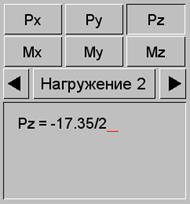
| ||||||
| Щелчком левой кнопки мыши в рабочем окне (переключатель [Einz] на планке переключателей 2) выбираем крайние узлы ферм. | 
| ||||||
| В дополнительной планке переключателей отключаем кнопку «Pz» и нажимаем переключатель «My». В окне редактора задаем величину изгибающего момента: My=8.65 кН×м. В рабочем окне щелкаем по вспомогательному узлу левой колонны.[76] | 
| ||||||
| Затем снова щелкаем левой кнопкой мыши в окне редактора и меняем знак изгибающего момента: My=-8.65 кН×м. Щелчком левой кнопки мыши в рабочем окне выбираем вспомогательный узел правой колонны. | 
| ||||||
Аналогично задаются узловые моменты в нагружении 1 и узловые нагрузки в трех других нагружениях (вертикальные силы в узлах ферм и сосредоточенные моменты в верхних узлах крайних колонн).[77]
Для нагружения 4 узловые вертикальные силы в средних узлах задаются аналогично. В крайних узлах также действует вертикальная нагрузка от навесных стеновых панелей с эксцентриситетом e2 = 0.45м.
Суммарная нагрузка в уровне верха надкрановой части колонн составит:

В дополнительной планке переключателей должна быть нажата кнопка «Pz». Задаем величину вертикальной нагрузки для участка стены между отметками 13.8 и 16.2 м. Щелкаем в рабочем окне левой кнопкой мыши по верхним узлам крайних колонн. Нажимаем кнопку «My», задаем вычисленную выше величину момента для участка стены между отметками 13.8 и 16.2 м. Затем в рабочем окне щелкаем по верхнему вспомогательному узлу крайней левой колонны. В окне редактора меняем знак момента на противоположный и щелкаем по вспомогательному узлу крайней правой колонны.
В надкрановой части колонн действует суммарная нагрузка и момент от веса подкрановой балки и крановых путей, а также от веса навесных стеновых панелей на участке между 9.6 и 13.8 м:
Для крайних колонн:

Для средних колонн:
 .
.
Нагрузка прикладывается по центру подкрановой части колонн (для этого специально был создан промежуточный узел). Для крайней правой колонны следует поменять знак момента на противоложный. Схема узловых сил на раму в нагружении 4 будет иметь вид:

Схема узловых моментов:

В дополнительной командной панели щелкаем по кнопке «Нагружение». В окне редактора задаем номер нагружения 5. Оставляем включенным переключатель «Pz», а остальные отключаем (узловые нагрузки прикладываются в глобальной системе координат). В окне редактора задаем узловые нагрузки от веса снега:
 .
Выбираем при помощи рамки (переключатель [Box] на планке переключателей 2) все узлы ферм, за исключением крайних. .
Выбираем при помощи рамки (переключатель [Box] на планке переключателей 2) все узлы ферм, за исключением крайних.
| 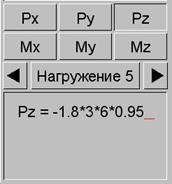
| ||
| В окне редактора задаем значения нагрузок в крайних узлах: Pz = -15.39 кН. В рабочем окне щелкаем по крайним узлам ферм. В дополнительной планке переключателей нажимаем кнопку «My». В окне редактора задаем величину изгибающего моментаMy = 15.39 кН×м. В рабочем окне щелкаем левой кнопкой мыши по вспомогательному узлу крайней левой колонны. | 
| ||
| Затем в окне редактора меняем знак момента на противоположный и щелкаем по узлу крайней правой колонны. | |||
| В дополнительной планке переключателей щелкаем по кнопке «Нагружение». В окне редактора задаем номер нагружения 6. Оставляем включенным переключатель «Pz», а остальные отключаем. В окне редактора задаем узловые нагрузки от веса снега: Pz = -30.78 кН. Выбираем узлы на внутренней половине ферм.[78] | 
| ||
| В дополнительной планке переключателей нажимаем кнопку «My»и отключаем кнопку «Pz». В окне редактора задаем значения момента в левом вспомогательном узле колонны: My = 4.85 кН×м. В рабочем окне левой кнопкой мыши щелкаем по указанному узлу. | 
| ||
| Затем в окне редактора меняем знак момента на противоположный и щелкаем по вспомогательному узлу крайней правой колонны. | |||
Аналогично задаются крановые нагрузки. Схема их приложения представлена в таблице:
| Нагружение 7: На крайней колонне: Pz = -647 кН, My = 291.15 кН. На средней колонне: Pz = -209.5 кН, My = - 157.125 кН. | 
|
| Нагружение 8 На крайней колонне: Pz = -209.5 кН, My = 94.275 кН. На средней колонне: Pz = -647 кН, My = -485.25 кН. | 
|
| Нагружение 9 На крайних колоннах: Pz = -172.5 кН, My = 77.6 кН (-77.6 кН), На средней колонне: Pz = -1065.7 кН. | 
|
Тормозные крановые нагрузки прикладываем в виде сосредоточенных сил на элемент, приложенных в уровне верха подкрановой балки (т.е. на расстоянии 1.4 м от верха подкрановой консоли).
| Нагружение 10 На крайней колонне: Px = 26.8 кН. | 
| |
| Нагружение 11 На средней колонне: Px = 26.8 кН. | 
| |
| Последовательно выбираем пункты верхнего меню → Редактировать → Нагрузки → Элементные → Сосредточенные: → -установить. В дополнительной планке переключателей нажимаем кнопку «Нагружение» и в окне редактора задаем новый номер нагружения – 10. Нажимаем переключатели «ГСК» (глобальная система координат), «Px/r» (направление вдоль глобальной оси X), остальные переключатели должны быть отключены. В окне редактора задаем привязку сосредоточенной силы относительно начала стержня (отношение расстояния от точки приложения до начального узла к общей длине элемента) r/l = 1.4/5.15 = 0.27 и величину нагрузки Px = 26.8 кН. Затем в рабочем окне выбираем элемент надкрановой части крайней левой колонны. Меняем в дополнительной планке перелючателей номер нагружения на 11 и в рабочем окне щелкаем левой кнопкой мыши по надкрановой части средней колонны. | 
| |
| Выбор пунктов верхнего меню → Редактировать → Нагрузки → Нагружения → -нагружения позволяет посмотреть состав нагрузок по номерам нагружений. Выбрав номер нагружения «0», можно увидеть нагрузки по всем нагружениям одновременно. | 
| |
| Выбираем пункты верхнего меню → Редактировать → Нагрузки → Нагружения → -нагружения. При помощи линейки прокрутки выбираем нагружение 10. В дополнительной планке переключателей нажимаем кнопку «копировать». В окне редактора задаем новый номер нагружения - 12. | 
| |
Аналогично при помощи линейки прокрутки выбираем нагружение 11 и копируем его в нагружение 13. Затем копируем нагружение 10 в нагружение 14 и нагружение 11 – в нагружение 15. Таким образом, каждой вертикальной крановой нагрузке будет соответствовать своя пара тормозных нагружений.
Ветровую нагрузку задаем в виде эквивалентной распределенной нагрузки, а также сосредоточенной силы, заменяющей ветровое воздействие на конструкции выше отм. 14.4 м.
Последовательно выбираем пункты верхнего меню → Редактировать → Нагрузки → Узловые → Силы и моменты: → -установить.
В дополнительной планке переключателей щелкаем по кнопке «Нагружение». В окне редактора задаем номер нагружения – 16.
| Оставляем включенным переключатель «Px», а остальные отключаем. В окне редактора задаем величину узловой нагрузки: Px = 8.42 кН. В рабочем окне щелкаем мышью по крайнему левому узлу фермы. | 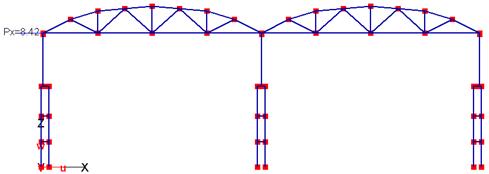
| |
| Последовательно выбираем пункты верхнего меню → Редактировать → Нагрузки → Элементные → Равномерно распределенные: → -установить. В дополнительной планке переключателей должно быть высвечено «Нагружение 16». Нажимаем кнопку «ГСК» (глобальная система координат), «Qx/r» (нагрузка действует вдоль глобальной оси X) и в окне редактора задаем значение распределенной нагрузки: Qx = 1.21 кН/м. | 
| |
| В рабочем окне при помощи рамки (переключатель [Box] на планке переключателей 2) выбираем вертикальные элементы крайней левой колонны. Аналогично задается распределенная нагрузка с другой стороны. | 
| |
При помощи пунктов меню → Проекты → Сохранить как… или кнопки  сохраняем файл под имеющимся или новым именем.
сохраняем файл под имеющимся или новым именем.






